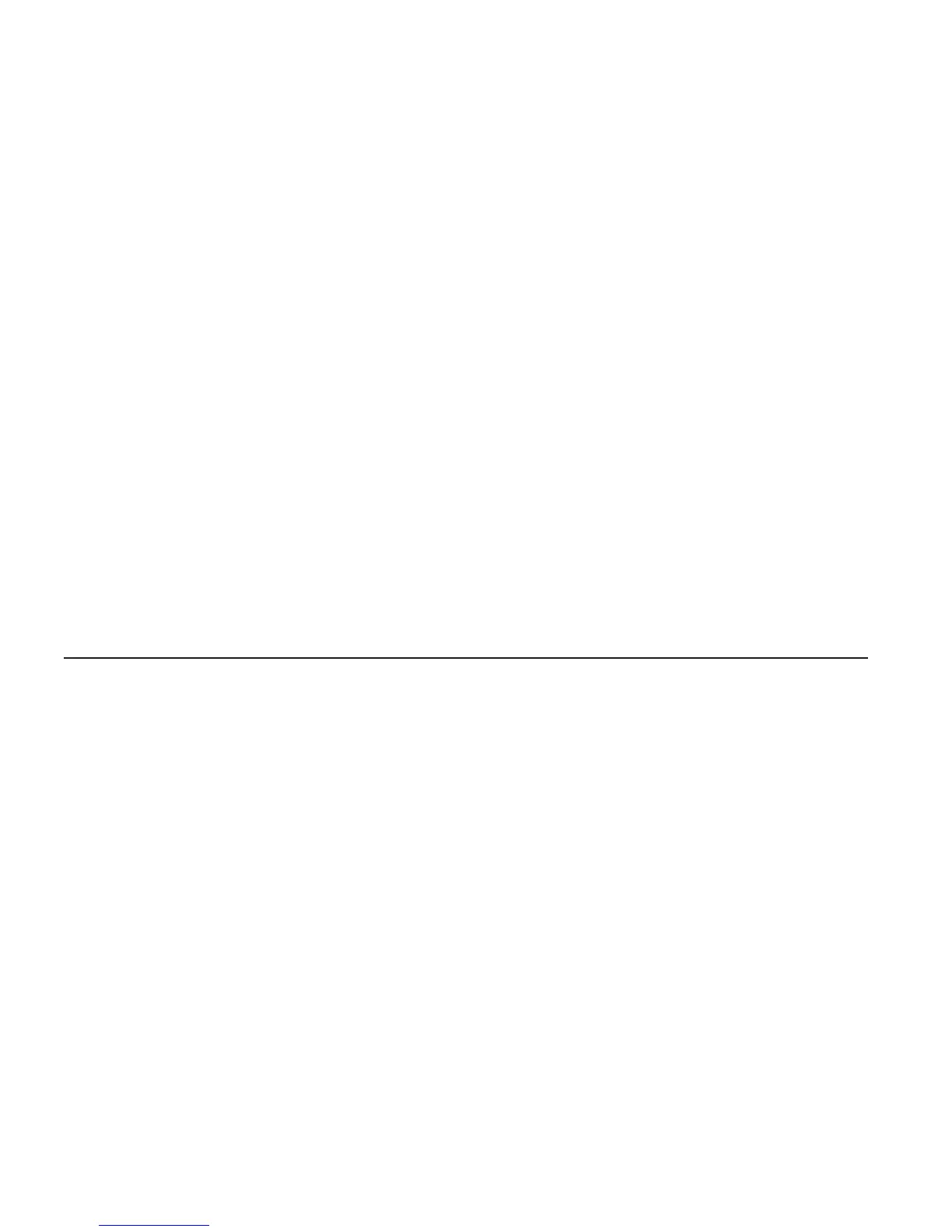5. Klicka på Yes. Datorn startar om och huvudmenyn i BIOS Setup Utility
visas.
Om du har lagt in ett administratörslösenord visas huvudmenyn i BIOS
Setup Utility när du har skrivit lösenordet. Du kan starta programmet
genom att trycka på Enter i stället för att ange lösenordet. Du kan då inte
ändra de parametrar som är lösenordsskyddade. Mer information finns i
direkthjälpen.
6. Markera den inställning du vill ändra med hjälp av piltangenterna. När
inställningen är markerad trycker du på Enter. En undermeny visas.
7. Ändra inställningarna till de värden du vill använda. Du ändrar ett värde
genom att trycka på någon av tangenterna F5 eller F6. Om inställningen
innehåller en undermeny öppnar du den genom att trycka på Enter.
8. Tryck på F3 eller Esc när du vill stänga undermenyn. Om en undermeny
på lägre nivå visas, trycker du flera gånger på Esc tills du ser huvudme-
nyn.
Anm.Om du vill återställa inställningarna till de ursprungliga värdena
trycker du på F9, så läses standardinställningarna in. Du kan också välja
ett alternativ på undermenyn Restart om du vill läsa in standardinställ-
ningarna
eller kasta ändringarna.
9. Välj Restart och tryck på Enter. Flytta markören till det alternativ du vill
använda till att starta om datorn med, och tryck sedan på Enter. Datorn
startas om.
Återställa förinstallerad programvara
Datorn har en gömd, skyddad del för säkerhetskopior. I den finns en fullstän-
dig säkerhetskopia av hårddiskens innehåll när den levererades från fabriken
och ett program som kallas Rescue and Recovery.
Om du återställer en säkerhetskopia med hjälp av programmet Rescue and
Recovery kan du ha en eller flera säkerhetskopior som motsvarar hårddiskens
innehåll vid olika tidpunkter. Säkerhetskopiorna kanske lagras på hårddisken,
en nätverksenhet eller på utbytbara medier, beroende på vilket alternativ du
valde under säkerhetskopieringen.
Du kan använda programmet Rescue and Recovery eller Rescue and Reco-
very-arbetsutrymmet när du ska återställa hårddiskens innehåll till ett tidigare
tillstånd som sparats i en säkerhetskopia. Rescue and Recovery-arbetsutrym-
met körs oberoende av Windows-operativsystemet. Därför kan du starta
Rescue and Recovery genom att trycka på den blå Access IBM-knappen vid
start.
När Rescue and Recovery öppnas kan du utföra återställningen även om det
inte skulle gå att starta Windows. Mer information om att använda Rescue
Starta BIOS Setup Utility
32 ThinkPad
®
R50 Series Service och felsökning
